-Tutorial- デジタルスクラップブッキングの作り方・Pixia編15
テンプレートを使ったデジタルスクラップブッキング
テンプレートを使ったDSBの作り方を紹介します。テンプレートはフリー素材をダウンロードします。こちらからどうぞ。
クリックで拡大
*これまでの「Pixiaを使ったDSBの作り方」を見てくださっている方は読む必要ないかも;;
*テンプレートをダウンロードすると、PSDファイル(フォトショップ形式)とPNGファイルが同梱されています。PixiaでもPSDファイルを開くことはできますが、おそらく重くて振り回すのは大変かと思いますのでPNGファイルを使ったDSBの作り方を紹介します。
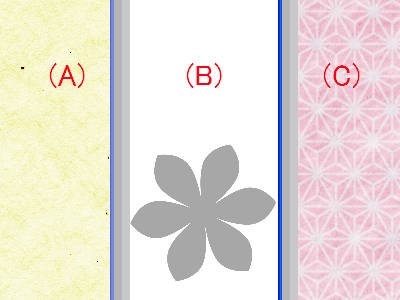
1.DLしたPNGファイルには番号が振ってあり、番号が小さい順に下にくるようになっています。キャンバスにするペーパー(A)と、お花の形をしたPNGファイル01(B)と、お花にするペーパー(C)を開きます。
2.(B)をコピーし、(C)に"新規レイヤとして貼り付け"ます。
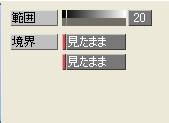
3.レイヤパレットでお花のレイヤ(LAYER1)をアクティブにし、メニューアイコン[領域]-閉領域 をクリックします。画面横に表示されているパレットの、"見たまま"の部分を"カレントレイヤ"に変更します。
4.キャンバスのお花以外の場所をクリックします(ちょっと時間がかかるかも)。
お花以外の場所が選択された状態になったら、メニューバー領域→ 領域の内側をぼかす をクリック。これで切り口が滑らかになります。
5.レイヤパネルでペーパー(layer0)をアクティブにし、Deleteキーを押します。できたら領域を解除します。
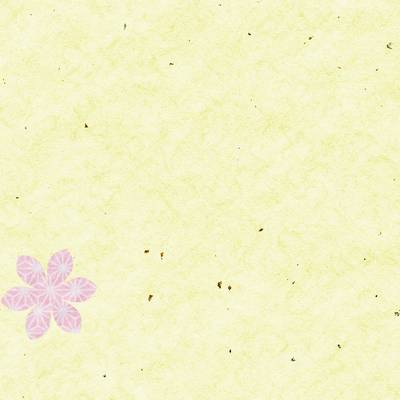
6.コピーし、(A)に"新規レイヤとして貼り付け"ます。
7.あとはひたすら同じ作業です。
タイトルやジャーナルを加えたり、影をつけたりして好みのレイアウトに仕上げてください♪
*補足* (C)が(B)より小さいサイズのときは、(A)の上に両方載せて切り抜いてみてください。要らないレイヤは削除すればOK!慣れたら全部(A)の上に載せて切り抜いても全然問題ありませんのでチャレンジしてみてくださいね。ファイルサイズが大きくなるのでその点だけ注意!作業途中で保存するときはpixia形式(標準)にすることをお忘れなく。

